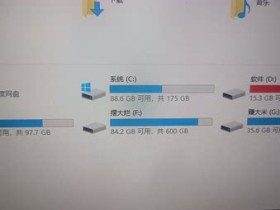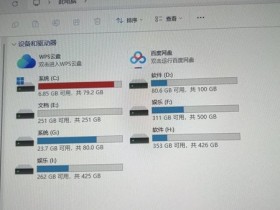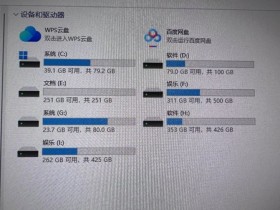- A+
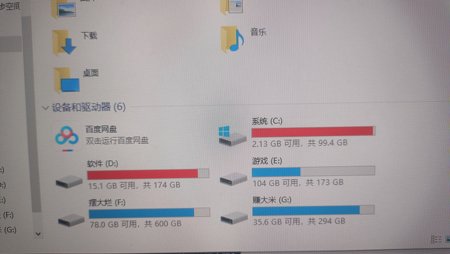
彻底清除C盘软件残骸:告别空间“压力山大”
C盘作为电脑的“心脏”,存储着操作系统、软件和个人资料等重要数据。然而,随着软件的不断安装和使用,C盘空间往往会变得越来越紧张。如果C盘空间不足,可能会导致电脑运行缓慢、卡顿甚至崩溃。因此,定期清理C盘,卸载不使用的软件就显得尤为重要。
彻底删除C盘软件的必要性
仅仅使用系统自带的卸载程序卸载软件,并不能完全清除软件的所有痕迹。一些软件会残留注册表项、配置文件以及临时文件等,占用宝贵的C盘空间,甚至可能影响系统运行。因此,为了彻底释放C盘空间,我们需要使用一些更有效的工具和方法来删除软件。
彻底删除C盘软件的方法
1. 使用第三方卸载工具
一些第三方卸载工具可以更彻底地删除软件及其残留文件,例如:
IObit Uninstaller
Revo Uninstaller
GeekUninstaller
这些工具通常提供免费版本,可以满足基本需求。
2. 手动删除软件
如果上述方法无法正常卸载软件,可以尝试手动删除软件及其相关文件。具体步骤如下:
找到软件的安装目录,并将其删除。
删除软件的注册表项。
清理软件残留文件。
注意事项
在卸载软件之前,请务必关闭所有与该软件相关的程序。
如果不确定某个文件是否属于要卸载的软件,请不要轻易删除。
手动删除软件存在一定的风险,建议仅在必要时使用。
3. 使用系统自带的磁盘清理工具
Windows系统自带的磁盘清理工具可以清除一些临时文件、回收站文件等,释放C盘空间。具体步骤如下:
打开“此电脑”。
右键单击C盘,选择“属性”。
点击“磁盘清理”按钮。
选择要清理的文件类型,然后点击“确定”。
4. 定期清理C盘
为了避免C盘空间不足,建议您定期清理C盘,例如:
删除不使用的软件和文件。
清理临时文件和回收站文件。
使用磁盘清理工具清理系统垃圾文件。
总结
通过以上方法,您可以彻底删除C盘软件及其残留文件,释放宝贵的C盘空间,让您的电脑运行更加流畅。